Ce sont les règles que je respecte pour optimiser les performances des jeux PC
J'ai écrit des paramètres optimisés pour des dizaines de jeux PC, en les peaufinant minutieusement pour recommander des performances optimales pour votre argent. Cette expérience peut également varier énormément : certains des jeux PC les plus exigeants mettront votre carte graphique à genoux, quels que soient les paramètres que vous modifiez, et des titres comme la version annuelle de Call of Duty sont tellement encombrés de paramètres qu'il est difficile de le faire. savoir par où commencer.
Et bien que chaque titre soit un peu différent, il y a quelques règles clés que je garde toujours à l'esprit lors de l'optimisation des performances d'un PC, qui peuvent donner aux jeux une apparence et des performances optimales. Suivez-les et, espérons-le, ils vous aideront à devenir un assistant dans le menu des paramètres graphiques, optimisant vos performances et la qualité de votre image en quelques minutes plutôt que de fouiller dans des listes de paramètres à moitié cuits.
La résolution règne sur tout

Il n'y a aucun réglage que vous pouvez faire dans les paramètres graphiques qui puisse surpasser la résolution. C'est le seigneur de votre performance, pour le meilleur ou pour le pire. C'est pourquoi les fonctionnalités de mise à l'échelle telles que le Deep Learning Super Sampling (DLSS) de Nvidia , qui restituent le jeu à une résolution inférieure à celle de votre écran, affichent une amélioration si massive des performances. Moins votre GPU doit restituer de pixels, plus il peut générer d’images. Et d’un autre côté, plus votre GPU doit restituer de pixels, moins il peut gérer d’images.
La résolution révèle également beaucoup de choses sur un jeu et sur la façon dont il interagit avec votre PC. Lorsque votre PC restitue un jeu, l’objectif est de faire en sorte que votre processeur s’écarte de votre GPU. Essentiellement, vous voulez que votre jeu soit gêné par votre GPU, ce qui signifie que toute la puissance de votre GPU est utilisée puisqu'il s'agit du principal composant qui détermine votre fréquence d'images.
Cela joue un rôle important dans votre résolution. Comme mentionné, votre carte graphique est soumise à plus de pression lorsqu'elle doit restituer plus de pixels. C'est pourquoi baisser la résolution dans un jeu peut exposer un goulot d'étranglement du processeur : avec moins de pixels à restituer, votre processeur peut empêcher votre GPU de générer plus d'images.
Comprendre la résolution et son impact sur vos performances vous permet d'avoir une idée de la façon dont un jeu met l'accent sur vos composants. Si baisser la résolution n'entraîne pas une augmentation significative des performances, le jeu est peut-être plus lourd sur votre processeur. Il est également possible qu'augmenter votre résolution puisse améliorer les performances. Particulièrement avec les GPU haut de gamme comme le RTX 4080 , vous pouvez améliorer vos performances en augmentant la résolution de rendu sur un moniteur de résolution inférieure. Vous pouvez également identifier ces goulots d'étranglement grâce à des outils de surveillance tels que RTSS Rivatuner, mais comprendre l'impact de la résolution sur vos performances est essentiel pour mieux comprendre le comportement d'un jeu en utilisation réelle.
Surveillez votre fréquence d'images (puis ignorez-la)
La première chose que je fais lorsque je commence à modifier mes paramètres graphiques est d'afficher un compteur de fréquence d'images. Je joue un peu, j'ajuste quelques réglages, je joue encore, puis je reviens aux réglages. Il s'agit d'un processus itératif qui prend environ 20 ou 30 minutes pour que le jeu ressemble et se joue comme je le souhaite, mais il est important de ne pas s'enliser dans le menu des paramètres. Vous êtes ici pour profiter de jeux qui ont une apparence et des performances optimales, alors désactivez le compteur de fréquence d'images (ou ignorez-le) une fois que vous avez choisi quelque chose qui ressemble et se joue comme vous le souhaitez.
Cela semble évident, mais il est facile de rester bloqué pendant des heures à peaufiner ses paramètres sans jamais se décider sur quoi que ce soit. Vous ne manquerez probablement pas de performances supplémentaires, et plus vous passez de temps à regarder des zones mineures d'une scène, moins vous passez de temps à profiter du jeu auquel vous jouez. Il est important de surveiller votre fréquence d'images dès le début et de voir comment les modifications des paramètres affectent les performances – ce qui, comme la résolution, peut en révéler beaucoup sur le fonctionnement d'un jeu – mais vous souhaiterez abandonner le compteur de fréquence d'images plus tard. Même si les scènes exigeantes ont un impact sur les performances, si vous obtenez toujours l'expérience que vous souhaitez du jeu, vos paramètres fonctionnent très bien.
C'est pourquoi j'ai créé une liste de paramètres recommandés pour les derniers jeux, en passant en revue et en testant chaque paramètre individuellement afin que vous ayez un bon point de départ pour les performances dans des jeux comme Call of Duty Modern Warfare 3. et Baldur's Gate 3 . Vous n’avez pas besoin de suivre le même processus juste pour jouer à un jeu. Ajustez un peu au début, mais laissez le jeu prendre le dessus après ce point.
Commencez par la mise à l'échelle
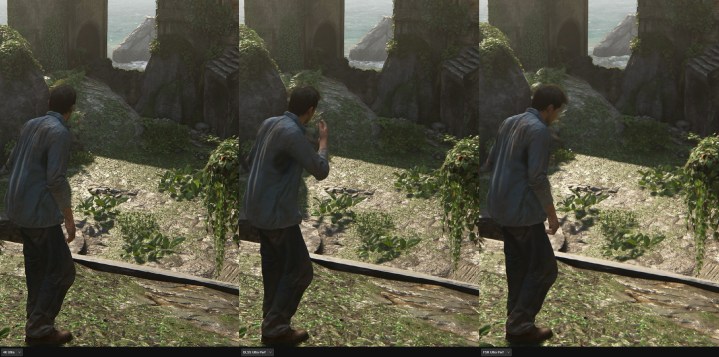
La plupart des jeux modernes incluent une certaine forme de mise à l'échelle et généralement plusieurs versions. Vous trouverez très probablement le DLSS de Nvidia et le FidelityFX Super Resolution (FSR) d'AMD dans un jeu, et je vous recommande de démarrer votre jeu avec l'une de ces fonctionnalités activée. Cela ne signifie pas que vous devez les laisser activés, mais cela peut définir une bonne base de référence en matière de performances et de qualité d'image que vous pourrez facilement modifier ultérieurement. Je choisirais par défaut DLSS si vous disposez d'un GPU RTX qui le prend en charge, mais le FSR 2 d'AMD n'est pas une mauvaise option.
Je commence généralement par le mode Qualité et je joue au jeu un moment pour voir où finissent les performances. Fidèle au conseil précédent, si vous vivez une bonne expérience en jouant au jeu, vous n'avez pas besoin de vous soucier davantage de la mise à l'échelle. Commencer par la mise à l'échelle expose ce que l'outil fait au jeu, pour le meilleur et pour le pire. Après avoir joué pendant 15 ou 20 minutes, désactivez l'upscaler et voyez comment le jeu se déroule. Il existe des cas, comme Resident Evil 4, où vous constaterez une légère réduction des performances pour une nette amélioration de la qualité de l'image. Il est préférable de laisser la mise à l'échelle désactivée. Ensuite, il y en a d'autres, comme Starfield, où les améliorations visuelles ne valent pas les pertes de performances. Il est préférable de laisser la mise à l'échelle activée.
Cependant, je ne commencerais pas par désactiver la mise à l'échelle pour ensuite l'activer. Il est facile de constater une légère baisse de la qualité de l'image et d'annuler l'upscaler, quelles que soient les améliorations de performances qu'il apporte. En commençant par la mise à l'échelle, vous pouvez vous installer et voir si le compromis en matière de qualité d'image en vaut vraiment la peine pour les gains de performances que vous constatez.
Taxes d'éclairage
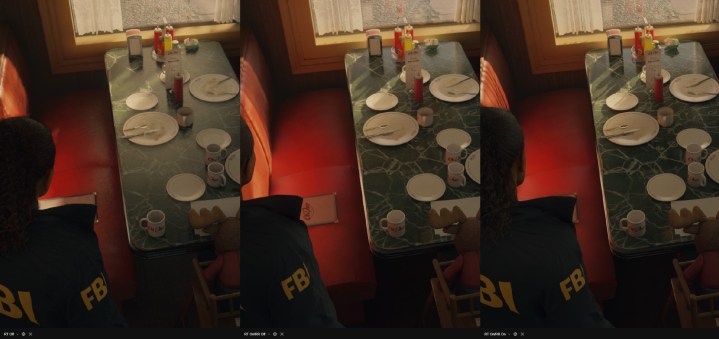
Nous avons abordé quelques réflexions de haut niveau sur la manière d'aborder vos paramètres graphiques, mais soyons précis. Lorsque vous commencez à modifier vos paramètres graphiques pour la première fois, regardez la lumière. L'éclairage, les ombres, l'occlusion ambiante et l'éclairage global sont tous très exigeants sur le matériel, vous devrez donc pointer votre curseur dans leur direction lorsque vous chercherez à effectuer des coupes. Par conséquent, ces paramètres ont également le plus grand impact sur la qualité de l'image. Il est donc essentiel de trouver un équilibre.
Cela ne s'applique pas à tous les jeux, mais c'est un bon point de départ si vous avez du mal à déchiffrer le menu graphique. Cela est particulièrement vrai si un jeu prend en charge le lancer de rayons ou le traçage de chemin complet . Il est tentant d'activer le lancer de rayons si vous disposez d'un matériel haut de gamme, mais si vous ne voyez pas les performances ou la qualité d'image souhaitées, laissez-le désactivé.
Volumétrie
Dans la même veine que l’éclairage, il y a la volumétrie. L'air n'est pas clair et les mesures volumétriques sont destinées à simuler l'effet de la lumière se déplaçant dans l'espace. Vous verrez un éclairage volumétrique – communément appelé « rayons divins » – et un brouillard volumétrique le plus souvent, qui peuvent tous deux réduire votre fréquence d'images. Dans certains jeux, ces paramètres volumétriques peuvent apporter d’énormes gains visuels, mais ils devraient figurer parmi les premiers paramètres que vous recherchez lors de l’optimisation des performances.
Je suggère de réduire considérablement le brouillard et les nuages volumétriques s'ils sont disponibles. L'éclairage volumétrique a un impact beaucoup plus important sur la qualité visuelle. Le brouillard et les nuages, dans la plupart des jeux, ne seront pas aussi apparents que l'éclairage, ce qui vous permettra d'économiser beaucoup de performances pour un sacrifice visuel mineur. Certains titres vous permettent même de désactiver complètement la volumétrie, en remplaçant le brouillard et les nuages par des décalcomanies. Cela peut grandement améliorer les performances.
N'ignorez pas le post-processus
Vous trouverez généralement une liste de paramètres de post-traitement au bas du menu graphique, tels que l'aberration chromatique, la profondeur de champ, le flou de mouvement et le grain du film. La sagesse traditionnelle veut que vous puissiez largement ignorer ces effets, à moins de désactiver le flou de mouvement. Cependant, cela a changé au cours des dernières années et les effets de post-traitement peuvent avoir un impact sur les performances pour un gain visuel mineur. Il y a un argument selon lequel ils rendent même le jeu pire.
Bien qu'ils soient appelés post-traitement, bon nombre de ces effets font toujours partie de la chaîne de rendu. Des choses comme le flou de mouvement et la profondeur de champ ne sont pas de simples superpositions comme la crasse de l'appareil photo ; ils font partie du cadre rendu, et tout ce qui est rendu a un impact sur les performances (aussi petit soit-il). Ce sont quelques-uns des rares effets qui, dans certains cas, peuvent améliorer les performances et la qualité de l'image. Vous souhaiterez donc les couper si vous le pouvez. Le seul inconvénient que cela peut avoir est que les effets de post-traitement peuvent masquer les imperfections du jeu, donc les désactiver peut révéler des textures de résolution inférieure que vous ne verriez pas autrement.
Le paradoxe de l'anticrénelage

L'anticrénelage est compliqué. Il est censé améliorer l'apparence de vos jeux en remplissant les détails manquants entre les pixels. Les pixels sont des carrés et les objets ne s'intègrent pas parfaitement dans les carrés. L'anticrénelage intervient pour lisser les bords rugueux – connus sous le nom de « jaggies » – afin d'améliorer la qualité de l'image. Mais cela ne se passe pas toujours ainsi. Selon le type d'anticrénelage que vous utilisez et la résolution de votre moniteur, cela peut rendre votre jeu pire.
L'anticrénelage était initialement destiné à améliorer la qualité de l'image sur les écrans à basse résolution. Une résolution inférieure conduit à des pixels plus grands, ce qui rend les irrégularités plus visibles. Aujourd’hui, alors que les moniteurs 4K de 27 pouces sont courants, ces imperfections sont plus difficiles à repérer. L'anti-aliasing est toujours essentiel à des résolutions inférieures, mais le lissage des pixels irréguliers peut en fait rendre le jeu plus doux à des résolutions plus élevées, ainsi qu'introduire des artefacts avec des techniques telles que l'anti-aliasing temporel (TAA).
Cela ne signifie pas que vous devez désactiver complètement l'anticrénelage, mais vous ne devez pas nécessairement le laisser activé par défaut non plus. Dans le meilleur des cas, vous pouvez utiliser quelque chose comme l'anticrénelage Deep Learning de Nvidia , ou un mode FSR ou DLSS de haute qualité, pour appliquer l'anticrénelage. Certains jeux, comme Alan Wake 2 , s'appuient uniquement sur ces outils de mise à l'échelle pour l'anti-aliasing.
Utilisez vos yeux
En fin de compte, la meilleure chose à faire lorsque vous modifiez les paramètres graphiques est d’utiliser vos yeux. Les articles ou les vidéos peuvent indiquer qu'un paramètre détruit la qualité de l'image ou qu'un autre n'a aucun impact. Mais si vous aimez ce que vous voyez, tant en termes de performances que de qualité d’image, allez-y. Il est important de se rappeler que les listes de paramètres optimisés ne sont qu’un point de départ, et si vous trouvez quelque chose qui fonctionne pour vous, alors ce sont les meilleurs paramètres à utiliser.
Cela nécessite encore un œil critique. Bien qu'il soit préférable de sortir la tête des paramètres graphiques à un moment donné, vous devriez prendre le temps, lorsque vous démarrez un jeu, d'examiner de près vos performances et la qualité de votre image pour voir si tout fonctionne comme vous le souhaitez. Et après avoir ajusté vos paramètres, faites attention à l'impact que cela a sur l'image finale. Cet exercice peut rendre l'ajustement des paramètres dans d'autres jeux beaucoup plus facile à mesure que vous apprenez ce qui fonctionne et ce qui ne fonctionne pas.
